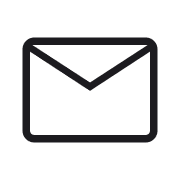【WordPress】クラシックエディタに切り替えできるプラグイン!

WordPressをアップデートして、早速記事を書こうかと「新規追加」をしたものの以下の様なエディタが表示されて驚いた方もいるのではないでしょうか。

実はこれ、2018年のWordPressのバージョンアップで強制採用された「Gutenberg(グーテンベルグ)」という新エディタになります。
WordPressは今後「Gutenberg」を進めていきたいと考えている様なのですが、今までの旧エディターに使い慣れていた人からすると「おいおい、ちょっと待ってくれ!」って感じですよね。
そんな時に便利なのがWordPressプラグインの「Classic Editor(クラシックエディター)」で、このWordPressプラグインをインストールする事で以前のエディタを利用する事ができる様になります。
WordPressプラグイン「Classic Editor」をインストール
WordPressプラグインの「Classic Editor」のインストール手順を紹介します。
まず初めにWordPress管理画面で「プラグイン」>「新規追加」をクリックし右上の検索窓に「Classic Editor」と入力すると以下の様に表示されますので「今すぐインストール」>「有効化」と進みます。

「Classic Editor」を有効化すると以前使っていたクラシックエディターで新規投稿を編集する事ができる様になります。
また、「そろそろブロックエディターでも使ってみようかな?」と思った時でも簡単に切り替える事ができます。
「クラシックエディター」→「ブロックエディター」への切り替え手順
クラシックエディタから「Gutenberg(通称ブロックエディター)」への切り替えも簡単にできます。
WordPress管理画面から「設定」>「投稿設定」へと進むと以下の様な設定画面が表示されます。
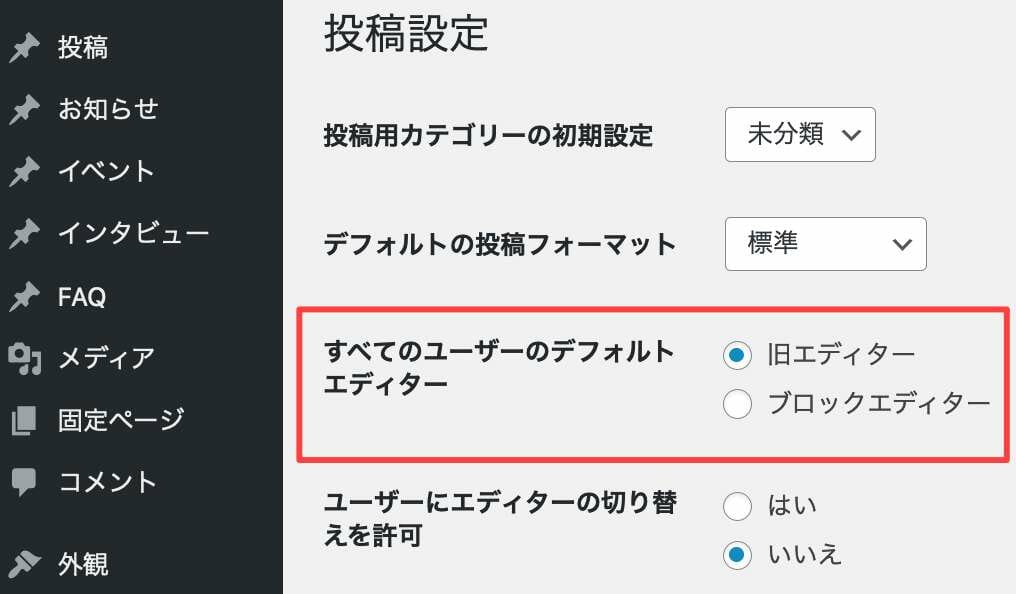
その中の「すべてのユーザーのデフォルトエディター」と書かれている箇所で、
- 旧エディター
- ブロックエディター
を簡単に切り替える事ができます。
今後のことを考えて「Gutenberg」を使ってみるのもあり?
2018年にWordPressがクラシックエディターから「Gutenberg」に強制的に変更したのには意味があると思います。
その為、徐々にでも良いので「Gutenberg」に使い慣れていく方が個人的には良いと思います。
クラシックエディターの方が慣れていることもあり、扱いやすいわけですが、「Gutenberg」を使いこなしている人からするとクラシックエディターにはもう戻れない…こう言っている人もいます。
新しいものを使いこなすのはやはり慣れは必要ですが、便利なのは確かなので、少しずつ慣らせていくのもありなのかな?と思う今日この頃です。
まとめ
今回はWordpressの「Gutenberg」をクラシックエディタに切り替えできるプラグイン「Classic Editor」を紹介しました。
今は昔のエディターを使いたい!そんな場合は今回紹介した「Classic Editor」をインストールして有効化してみて下さいね。